Computer, Laptop Ko kaise password se protect kare jane hindi me
Aapke agar ek Computer hai or aap chahate ho usko Password se Protect karke rakhoge to aap ya kam koibhi software ke bina kar sakte ho, kelin dosto iske liye aapko Windows user hona padega. Agar aap aapne computer ya laptop par windows OS istemal karte ho to aap bohuti asani se aapne pc me Password dal sakte ho or usko dusre admi ke hat se Protect kar sakte ho. Sochiye aapke laptop ya pc hai or usme kuch bohuti joruri files hai or aap chahate ho wo files kisi ke bhi hat na lage to iske liye aapke computer par password dena bohuti joruri hai. Agar aap computer ke sath sath aapne memory card ya pendrive par bhi password dena chahate ho to ya post ko follow kare " Pendrive Ko Password Se Protect Kaise Kare ". Jobhi ho aajka topic hai pc, laptop par password setup kaise kare or uske liye aap niche ke step ko follow karke kam kare.
Step 1. Pehele aap aapne windows 18 ya 10 computer se Control panel par visit kare uske baad "User Accounts" se "Change account type" button par click kare.
Agar Aap Video Dekhna Chahate Ho Is Topic Par To Niche Dekhe
Dosto hogaya aapke windows computer par password add karne kam, lekin upar mene jo screenshot diya hai wo windows 7 or 10 ka 8 ka bhi ek hai 10 ke traha is liye mene uska alag se tips nehi diya agar aapko windows 8 par set karne koi problem hoti hai to aapne comment par bataye hum jorur madat karungi.
Computer ko password se Protect karne ka bohut karan hai jaise ke mene pehele he ek karon bata diya hai uske bad bhi bohut karan hai jaise ke aapke ghar me agar koi chote baccha hai ya fir aap ghar me har bakt nehi rahete ho tab aap agar aapne computer par password set karte ho to aapke computer aapke bina koi nehi open kar sakega asal me log computer par isi liye password add karte hai.
Computer / Laptop Ko Password Se Kaise Protect Kare
Ya kam karne ke liye aapko aapne windows ke hisab se kam karna hoga jaise ke agar aap windows 7 use karte ho to system ek hoga or agar windows 8 ya 10 use karte ho to system alag hoga. Jobhi ho mene niche sabhi windows ke bareme share kiya aapko koi taklif nehi hogi.
Windows 7 Jo Log Istemal Karte Hai Wo Is Post Ko Follow Kare :
Step 1. Pehele aap aapne windows 7 computer se "START" button par click kare uske bad right side se Control panel par click kare. Uske baad "Users Account And Family Safety" option par click kare. niche screenshot dekhiye.
Step 2. Ab aapke samne ko option ayega aap udhar se "Change your Windows password" option par click kare. niche ki traha..
Step 3. Aabhi ek page ayega aapko udhar password add karna hoga kaise add karna hai "Create a password for your account" option par click kare..
Step 4. Dekhiye jo page khulega udhar 3 box hai aapko 3 jaga par ek he password add karna hai aap koibhi password add kar sakte hai wo aapke marji antinm me "Create password" button par click kare.
Dosto hogaya aapke windows 7 par password setup karne ka kam, mujhe lagta hai aapko koi problem nehi huya hai, abhi niche se dekhe kaise windows 10, 8 par kaise ya kam kare.
Windows 8,10 Jo Log Istemal Karte Hai Wo Is Post Ko Follow Kare :
Step 1. Pehele aap aapne windows 18 ya 10 computer se Control panel par visit kare uske baad "User Accounts" se "Change account type" button par click kare.
Step 2. Ab aap ke samne ek naya page ayega usme se aap aapne prfile pic par click karke "Create a password" button par click kare.
Step 3. Aabhi jo page khule ga usme aap aapne khud ke pasand ke koibhi password add kare uske baad " Create password" button par click kare.. niche screenshot dekhe mene kaise kiya.
Agar Aap Video Dekhna Chahate Ho Is Topic Par To Niche Dekhe
Dosto hogaya aapke windows computer par password add karne kam, lekin upar mene jo screenshot diya hai wo windows 7 or 10 ka 8 ka bhi ek hai 10 ke traha is liye mene uska alag se tips nehi diya agar aapko windows 8 par set karne koi problem hoti hai to aapne comment par bataye hum jorur madat karungi.



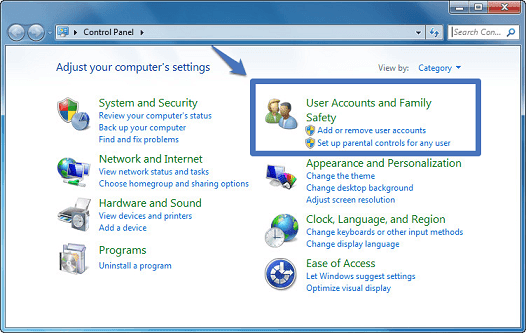
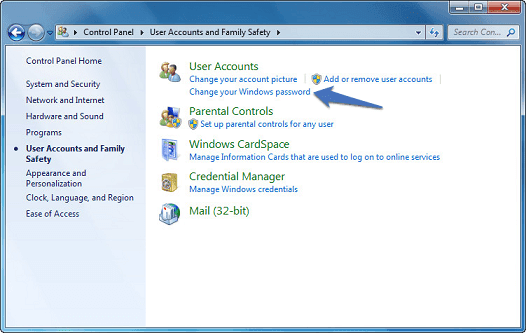
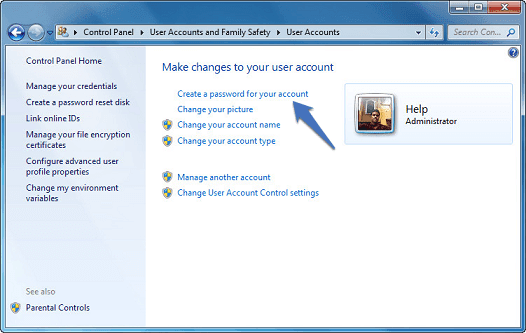



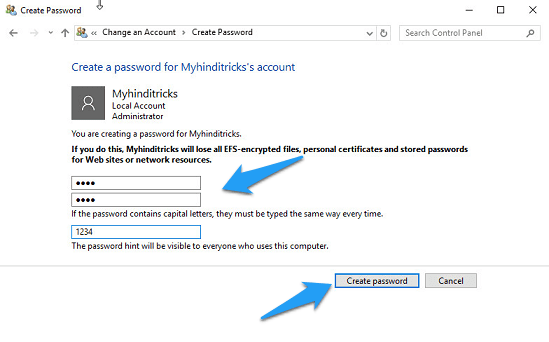






COMMENTS